[Update Februar 2024: Die Website von mycroft wirft einen Datenschutzfehler, daher entferne ich die Links mal. Ich habe keinen Überblick, ob das Projekt noch läuft. Bitte informiert euch auf aktuellen Seiten!]
[Update Februar 2022: Falls Leserinnen und Leser von der Neuen Lausitzer Zeitung kommen, die mich freundlicherweise verlinkte, weise ich darauf hin, dass der Stand dieses Artikels fünf Jahre alt ist. Ich kann mir gut vorstellen, dass die prinzipiellen Schritte mit neueren Hard- und Software-Versionen ähnlich verlaufen, kann das aber nicht beurteilen.]
Nachdem es hier kürzlich schon darum ging, den Mycroft-Assistenten auf einem Ubuntu-System zu installieren, gucken wir uns heute Picroft (www, github) an. Das ist eine Raspbian-Distribution, die mit Mycroft daher kommt und schnell einzurichten ist. Hier meine Erfahrungen.
Contents
Was man braucht

- das Picroft-Image von Github (getestet mit Version 0.8)
- einen Raspberry Pi (getestet auf einem Raspi 3). Ich habe mir gleich ein Set mit Gehäuse, Stromkabel, HDMI, SD-Karte u.m. gekauft
- eine Micro-SD-Karte (mindestens 4 GB, mein Test-Setup nutzte eine 16 GB-Karte)
- einen Rechner, um das Image auf die Karte zu brennen, z.B. mit dem Ubuntu-Startmedien-Ersteller
- Mikrofon (getestet mit Mini Micohone MI-305)
- Lautsprecher (getestet mit den billigsten Passiv-Lautsprechern, die es auf Amazon gibt)
- Optional: Monitor, Tastatur, Maus für leichtere Einrichtung
- Optional: Netzkabel mit Netzschalter, um die Abhöreinrichtung Mycroft komfortabel ein- und ausschalten zu können
Vorbereitung
Zunächs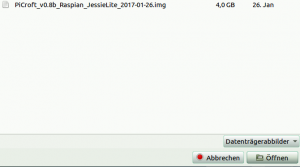 t nutzt man ein bestehendes System, um das heruntergeladene Image zu installieren. Wie das geht, verrät u.a. diese Anleitung. Achtung: Da es sich nicht um eine .iso- sondern um eine .img-Datei handelt, muss man im Auswahldialog von „CD-Abbilder“ auf „Datenträgerabbilder“ umstellen, um das Image zu finden!
t nutzt man ein bestehendes System, um das heruntergeladene Image zu installieren. Wie das geht, verrät u.a. diese Anleitung. Achtung: Da es sich nicht um eine .iso- sondern um eine .img-Datei handelt, muss man im Auswahldialog von „CD-Abbilder“ auf „Datenträgerabbilder“ umstellen, um das Image zu finden!
Paralleldazu richtet man den Raspberry her – packt ihn also bspw. ins Gehäuse, klebt Wärmeableiter auf, schließt das USB-Mikro an etc. pp. Wenn Picroft erfolgreich auf der Micro-SD ist, legt man sie ein.
Einrichtung
 Für den nächsten Schritt empfiehlt sich ein Monitor und eine Tastatur. Man schließt den Raspberry an den Strom an und er fährt hoch. Auf dem Monitor erscheint die Anleitung, was zu tun ist: Mit einem anderen Netzwerkgerät (Laptop, Smartphone, …) verbindet man sich lokal mit dem Netzwerk MYCROFT und dem Passwort MYCROFT1. Mit einem Browser ruft man dann die Seite start.mycroft.ai auf, gibt seine Zugangsdaten fürs lokale WLAN ein und verbindet den Pi(croft) damit mit dem Internet.
Für den nächsten Schritt empfiehlt sich ein Monitor und eine Tastatur. Man schließt den Raspberry an den Strom an und er fährt hoch. Auf dem Monitor erscheint die Anleitung, was zu tun ist: Mit einem anderen Netzwerkgerät (Laptop, Smartphone, …) verbindet man sich lokal mit dem Netzwerk MYCROFT und dem Passwort MYCROFT1. Mit einem Browser ruft man dann die Seite start.mycroft.ai auf, gibt seine Zugangsdaten fürs lokale WLAN ein und verbindet den Pi(croft) damit mit dem Internet.
Anmerkung: Wer (ein bisschen) paranoid ist und „Smart Home“-Geräte gerne vom restlichen Netzwerk getrennt bedienen möchte, kann z.B. auf jeder FritzBox einen Gastzugang anlegen. Ich habe mich dagegen entschieden, da so keine Vergabe einer festen IP möglich ist, aber die Option will ich nicht verschweigen.
Der Picroft startet neu, aktualisiert vermutlich und ist ab sofort einsatzbereit! Für die Personalisierung ist es nötig, ihn auf home.mycroft.ai zu registrieren (wie auch bei jeder anderen Mycroft-Instanz).
Wartung und Administration
Unter Picroft liegt ein Raspbian Jessie Lite. Es stellt also keinerlei Problem dar, das System wie jeden anderen Raspberry Pi aus der Ferne zu bedienen – ein SSH-Server läuft schon standardmäßig. Man findet also (z.B. per Router) die IP heraus, verbindet sich mit
ssh pi@[IP.des.Pi]
und dem Standard-Passwort raspberry mit dem Gerät, setzt dabei die IP vielleicht gleich als statisch und kann den Picroft aus der Ferne bedienen. (Detaillierte Anleitung zum SSH-Zugang zum Pi.)

Achtung: Standardmäßig läuft Picroft mit dem Audio-Protokoll. Um eine normale Bash zu kriegen, muss man Strg+C drücken. Das Audio-Log lässt sich dann mit
view_log
wieder aufrufen.
Weitere Einstellungsmöglichkeiten gibt es auch unter https://home.mycroft.ai/#/setting/ – u.a. kann man dort einstellen, wo Skills auf dem Picroft gespeichert werden etc.pp.
Auch ein Blick ins Readme (unter /home/pi/README) lohnt sich, u.a., um herauszufinden, wie man Skills installiert. Skills finden sich z.B. unter https://github.com/MycroftAI/mycroft-skills und https://docs.mycroft.ai/skills.and.features
Fazit: Ein nettes Experiment
Es gibt noch diverse Einschränkungen und problemchen. Angefangen beim Datenschutz, wenn man das Gerät im Dauergebrauch herumstehen hat, über die rein englische Spracherkennung, kleine Softwarefehlerchen und das eingeschränkte Skillset.
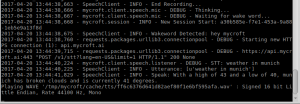
Trotzdem war ich überrascht, wie wenig Gefrickel nötig war, um das System dazu zu bringen, einfache Fragen wie „Hey Mycroft, how’s the weather in Munich?“ zu beantworten – auch wenn die Antwort standardmäßig in Fahrenheit kommt.
Aber spannend bleibt es allemal als Sprachassistent, der im Kern Open Source ist. (Auch wenn er an den Schnittstellen durchaus unfreie Systeme nutzt!)
Weitere Links

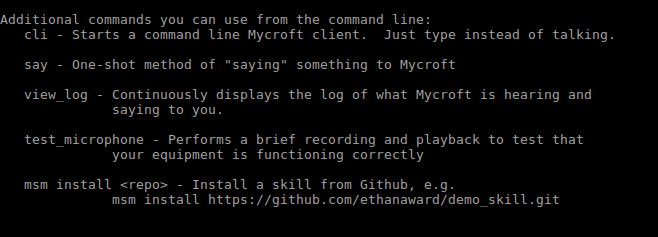
Hallo, ist dazu zwingend ein Raspberry 3 notwendig oder tut es ein V1 oder V2 auch ?
Unter https://www.google.de/url?sa=t&rct=j&q=&esrc=s&source=web&cd=1&ved=0ahUKEwjAr9382P3YAhWNKewKHchLAswQFggoMAA&url=https%3A%2F%2Fmycroft.ai%2Fdocumentation%2Flanguage-support%2Fgerman%2F&usg=AOvVaw2ZfSxhKkDYZF_Aalpy1GiP
befindet sich ein Tutorial, wie man dem Teil die Deutsche Sprache beibringt.
Soweit ich eben bei meiner Recherche irgendwo online gesehen habe (Mycroft Website glaub) muss ein Pi 3 sein, da die anderen angeblich zu schwach sind.
Hi Hubert,
danke für den Link! Ich habe die oben beschriebene Installation aktuell nicht mehr im Betrieb, daher kann ich ad hoc nichts zum Hardware-Hunger sagen. Prinzipiell war das System aber schon auf dem Pi 3 nicht soooooo fix – ich nehme an, dass zumindest ein Pi 1 an seine Grenzen stößt …
Schöne Grüße!
Danke für diesen interessanten Beitrag. Bin eben zufällig auf diese Thematik gestoßen und überrascht, dass es das überhaupt gibt.
Mir stellt sich direkt nur die Frage, wie das denn wirklich mit der Datensicherheit aussieht, da doch auch sicherlich hier fremde Server verwendet werden (müssen) und die ja irgendwie finanziert werden müssen?!
Hi Marco,
danke für deinen Kommentar. Ja, zur Sprachverarbeitung nutzt Mycroft Cloud-Dienste, mehr dazu z.B. hier: https://mycroft.ai/blog/mycroft-speech-to-text-and-balance/
Soweit ich das sehe, sind zumindest inzwischen keine Google-Dienste mehr per default involviert. Bislang läuft die Finanzierung u.a. über Crowdfunding und Hardwareverkauf. Ganz generell würde ich aber sagen, wenn man einen digitalen Assistenten bei allem mitlauschen lässt, was man so sagt und tut, ist das immer ein Risiko …
Grüße!
Dennis
Hallo,
Ich habe das aktuelle Image auch Mal auf einem raspi 3b installiert, bei mir funktioniert aber das USB Mikrofon nicht, es wird der Fehler -9997 Sample Rate angezeigt.
Die Foreneinträge, die ich dazu gefunden habe beziehen sich auf eine asound.conf, die ich aber auf meinem System nicht finden kann.
Kennt jemand das Problem und kann mir helfen?
Vielen Dank vorab!
Gruß
Anderle